对于许多用户来说,“我的电脑”图标是一个重要的快捷方式,方便快速访问磁盘、文件管理器和系统设置。因此,当它消失时,及时恢复非常重要。本文将介绍几种恢复“我的电脑”图标的方法,并分享如何通过更新驱动程序来提升系统稳定性。

方法一:通过桌面个性化设置恢复
Windows系统提供了个性化设置选项,可以方便地恢复“我的电脑”图标。具体步骤如下:
1. 右键点击桌面空白处,选择“个性化”。
2. 在左侧导航栏中,选择“主题”。
3. 在右侧找到并点击“桌面图标设置”。
4. 在弹出的“桌面图标设置”窗口中,勾选“计算机”选项。
5. 点击“应用”并确认“确定”。
6. 关闭设置窗口,返回桌面,即可看到“我的电脑”图标已恢复。
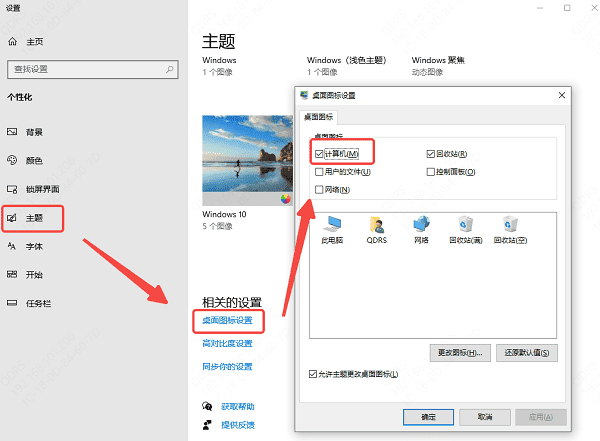
方法二:检查驱动程序是否正常
有时,图标消失可能与显卡或桌面相关的驱动程序出现问题有关,导致系统界面显示异常。我们可以打开“驱动人生”,下载并安装最新的驱动程序。如果驱动程序出现兼容性问题,可能导致桌面显示异常,包括图标丢失。保持驱动程序的更新有助于确保系统稳定运行。

 好评率97%
好评率97%  下载次数:4780666
下载次数:4780666 1. 打开驱动人生,点击“立即扫描”,软件会自动检测电脑驱动是否缺失或需要更新。
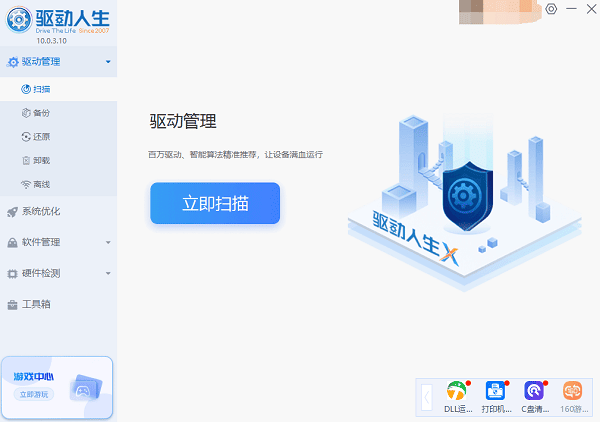
2. 如果发现电脑驱动有更新版本,点击“立即修复”按钮,软件将自动为你下载并安装最新的驱动程序。

方法三:使用组策略编辑器恢复(适用于Windows专业版)
如果您的电脑使用的是Windows 10/11 专业版或企业版,可以使用组策略编辑器来恢复“我的电脑”图标。
1. 按下`Win + R`组合键,输入`gpedit.msc`,然后按回车键打开组策略编辑器。
2. 在左侧导航到:用户配置 → 管理模板 → 桌面
3. 在右侧窗口中,找到“隐藏和禁用桌面上的所有项目”。
4. 双击该选项,如果其状态为“已启用”,请改为“未配置”或“已禁用”。
5. 点击“应用”并“确定”后,退出组策略编辑器。
6. 重新启动电脑,检查桌面“我的电脑”图标是否已恢复。
方法四:检查系统是否隐藏了桌面图标
有时,我们可能无意中隐藏了桌面图标,这会导致“我的电脑”图标看似消失。可以通过以下方法检查并恢复:
1. 右键单击桌面空白处。
2. 在弹出的菜单中,找到“查看”选项。
3. 检查“显示桌面图标”是否被取消勾选。如果是,请重新勾选。
4. 桌面上的所有图标(包括“我的电脑”)都会重新显示。
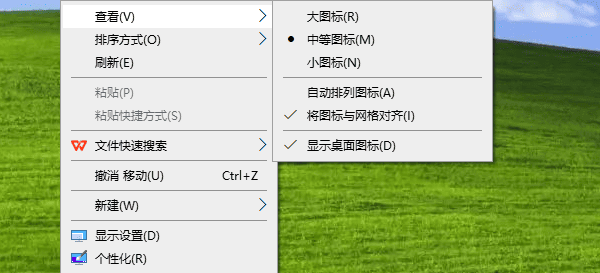
以上就是我的电脑图标不见了的恢复方法,希望对你有帮助。如果遇到网卡、显卡、蓝牙、声卡等驱动的相关问题都可以下载“驱动人生”进行检测修复,同时它还支持驱动下载、驱动安装、驱动备份等等,可以灵活的安装驱动。



